[1]工作流框架:Flowable基本安装
Posted 朱清云的技术博客
tags:
篇首语:本文由小常识网(cha138.com)小编为大家整理,主要介绍了[1]工作流框架:Flowable基本安装相关的知识,希望对你有一定的参考价值。
Flowable的安装
引言
目前主流的工作流系统有Activiti,Flowable和Camunda;Flowable默认情况下用的H2的内存数据库;下面笔者带领大家启动基于H2数据的Flowable应用。
下载最新Flowable开源版
Flowable提供开源版本和企业版供我们使用;笔者此次安装以Flowable的开源版为例子;
到官方网站下载:https://blog.flowable.org/2020/10/12/flowable-6-6-0-release/
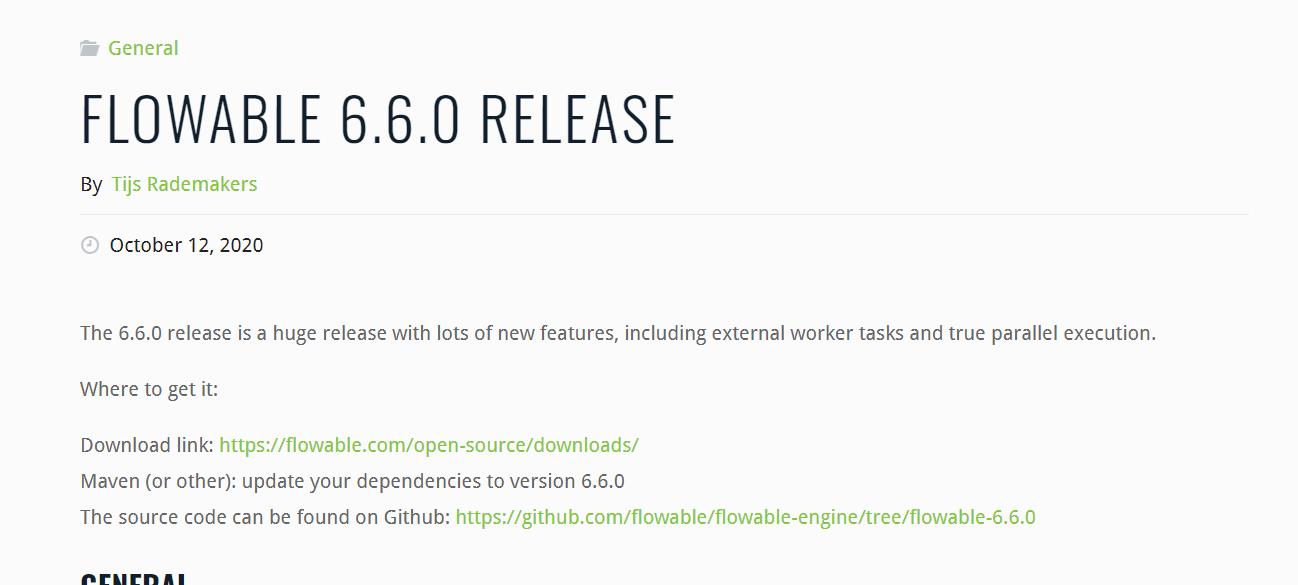
下载Tomcat 9.0
https://tomcat.apache.org/download-90.cgi
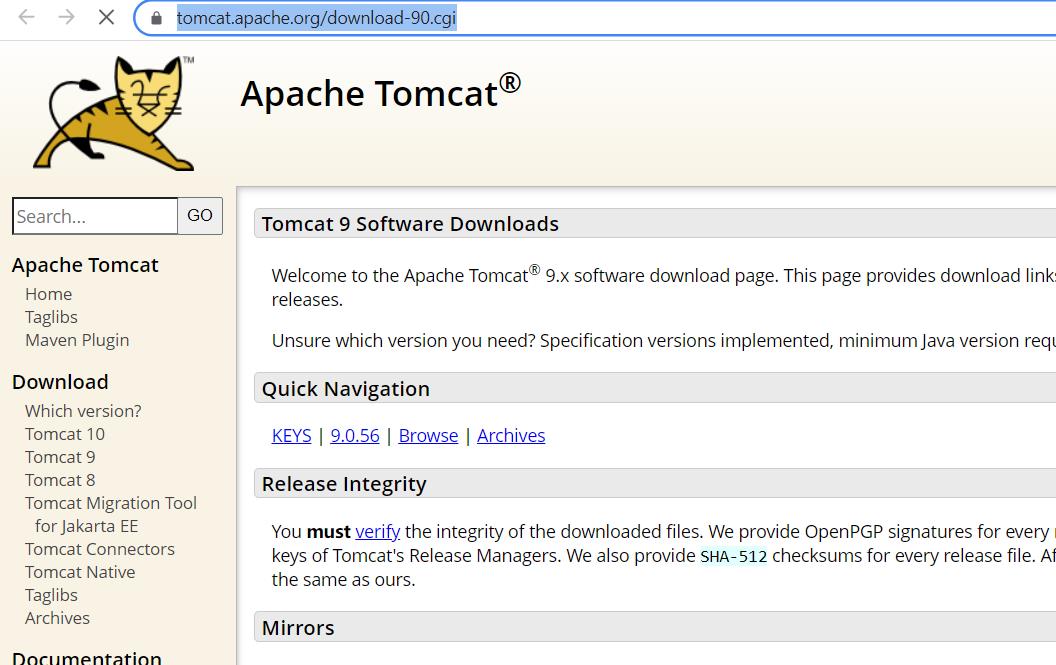
安装JDK8+
安装JDK8+的文章很多,笔者就不在啰嗦;
下载 Flowable-6.6.0包
下载Flowable-6.6.0的安装包之后,其会包含两个war包
- flowable-rest.war
- flowable-ui.war

假设Tomcat 解压缩到了D:\\workflow-poc\\flowable\\apache-tomcat-windows-9.0.8

则把上面的两个war包拷贝到 D:\\workflow-poc\\flowable\\apache-tomcat-windows-9.0.8\\webapps 目录下
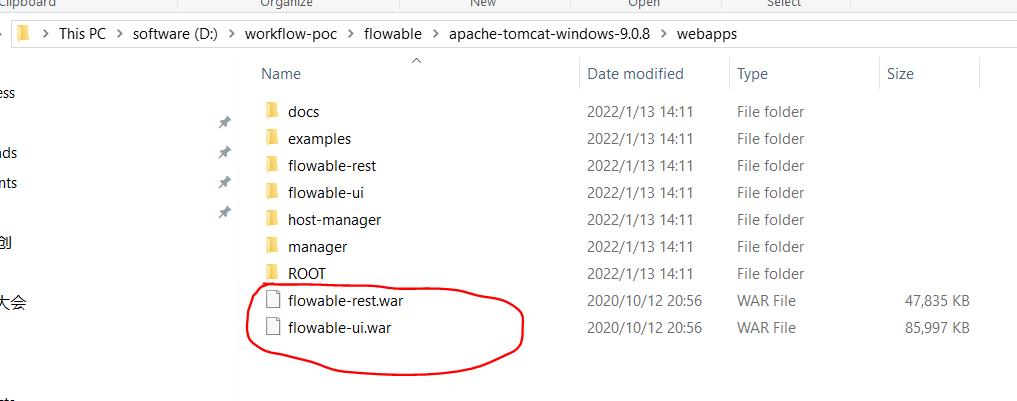
启动 Flowable
进入 D:\\workflow-poc\\flowable\\apache-tomcat-windows-9.0.8\\bin 然后执行
catalina.bat run

上面就会启动Flowable,不过上面的启动的Flowable是基于H2数据库的;
比如进入D:\\workflow-poc\\flowable\\apache-tomcat-windows-9.0.8\\webapps\\flowable-ui\\WEB-INF\\classes, 打开flowable-default.properties 文件,我们可以看到,其spring.datasource.url 为H2
spring.datasource.url=jdbc:h2:~/flowable-db/engine-db;AUTO_SERVER=TRUE;AUTO_SERVER_PORT=9093;DB_CLOSE_DELAY=-1

默认端口是8080
打开 Flowable UI
在浏览器端输入: http://127.0.0.1:8080/flowable-ui/idm/#/login
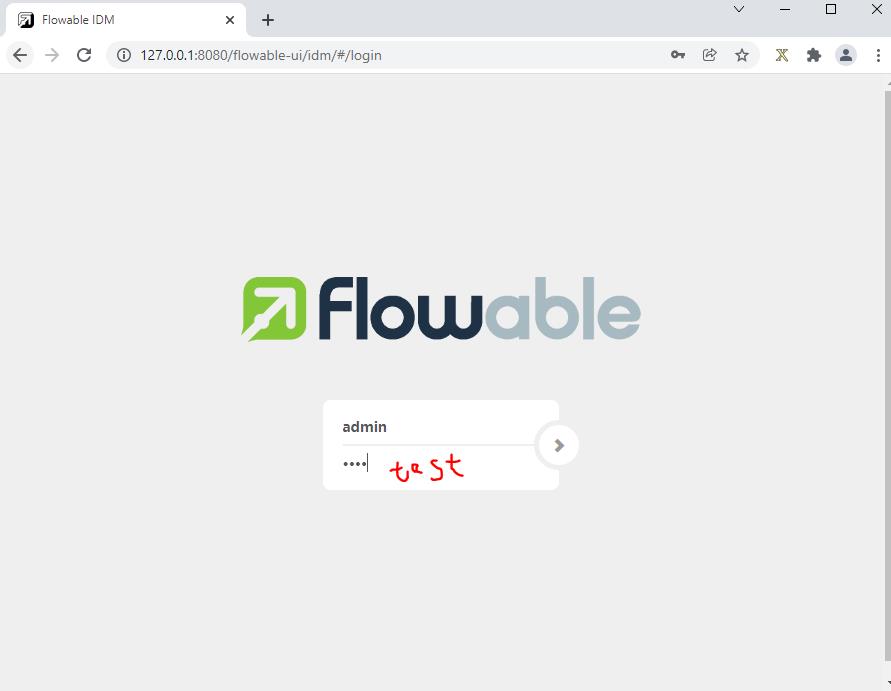
默认用户名为admin,密码为:test
如果想要修改,进入D:\\workflow-poc\\flowable\\apache-tomcat-windows-9.0.8\\webapps\\flowable-ui\\WEB-INF\\classes\\flowable-default.properties 文件进行修改。

进入后就能看到下面的界面:
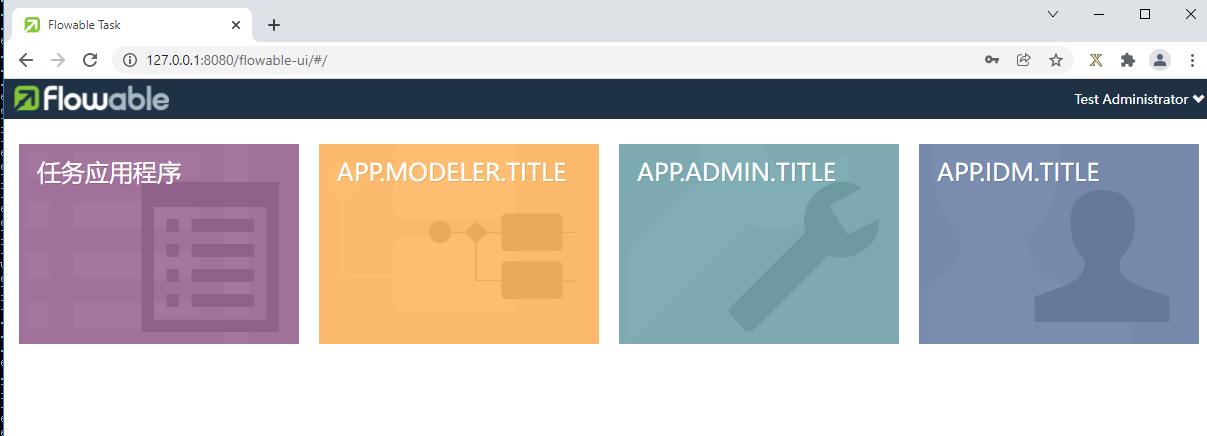
调用 Flowable REST API
在上面的安装步骤中,细心的读者可能已经发现,我们有两个war包,flowable-ui.war 和flowable-rest.war; 那么flowable-rest.war 暴露的rest API如何调用呢?先看看Flowable
Rest API的Swagger的列表:
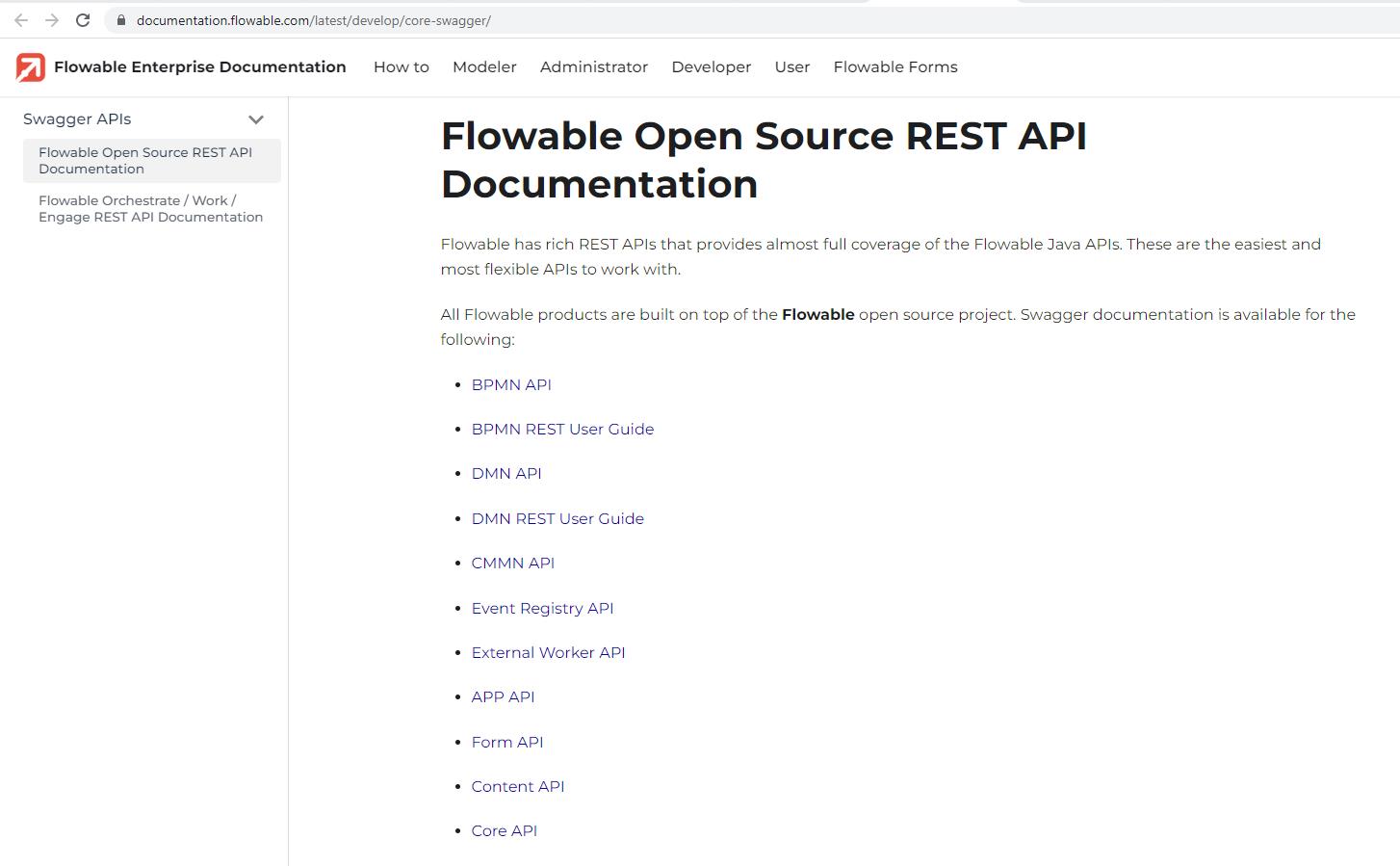
https://documentation.flowable.com/latest/assets/core-swagger/form.html
https://documentation.flowable.com/latest/develop/core-swagger/
打开Postman:
输入下面的地址 http://localhost:8080/flowable-rest/service/management/engine
HTTP 方法: Get
Header: Authorization: Basic cmVzdC1hZG1pbjp0ZXN0
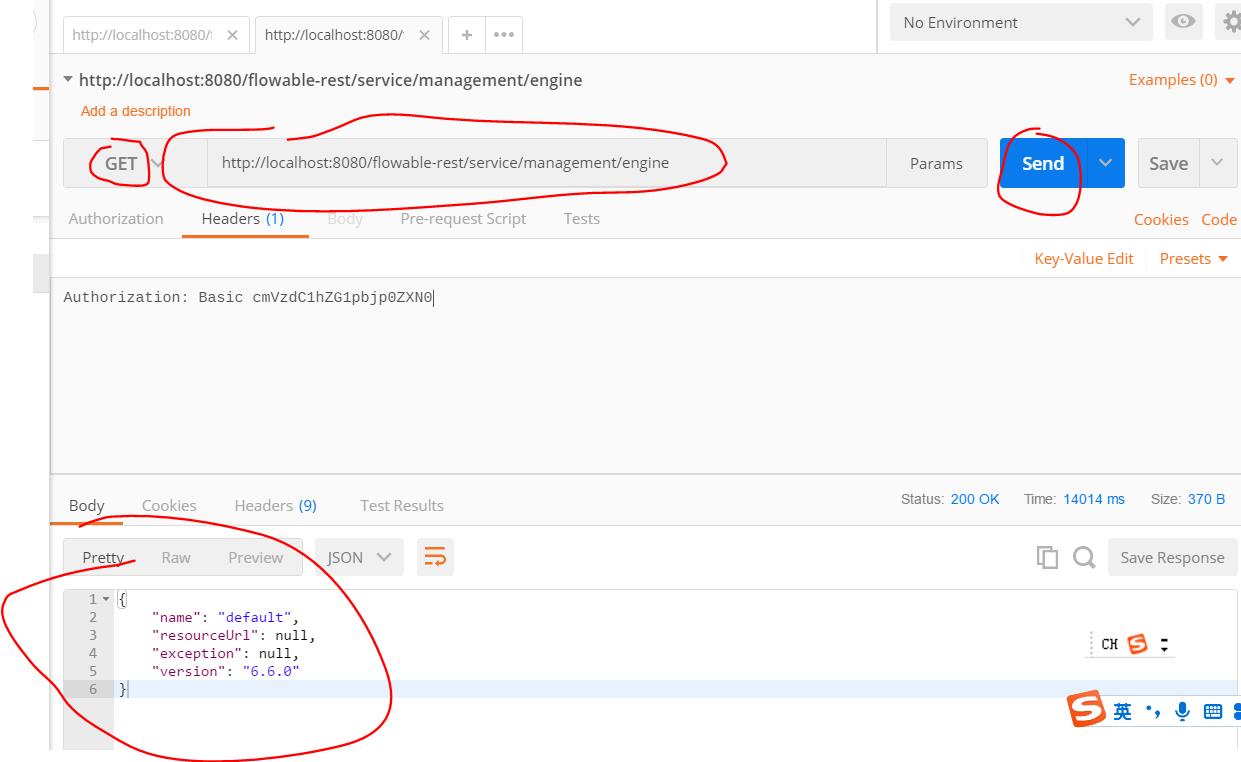
后记
上面已经把Flowable启动起来了。但是其是保留在H2数据库里面;下面的章节将切换到mysql数据库。
以上是关于[1]工作流框架:Flowable基本安装的主要内容,如果未能解决你的问题,请参考以下文章
全网最火的工作流框架Flowable完整教程--Eclipse流程绘制